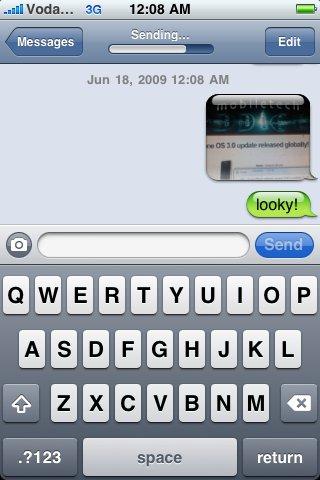Désormais, grâce à la mise à jour de SwirlyMMS pour la version 0.3.7, l’envoi et la réception de MMS est maintenant possible pour TOUS les opérateurs français. Je vous propose donc un tutoriel qui vous explique comment installer cette option et envoyer puis recevoir des MMS en plusieurs étapes :
1/ Comment paramétrer son iPhone :
1. Il faut ajouter la source suivante sans l’installer : http://swirlyspace.com/SwirlySpace.xml. Cette application se trouve ensuite dans la catégorie Network de votre iPhone.
2. Lancez l’application SwirlyMMS -> Settings (en bas à droite de votre écran) >> complétez ensuite les champs en fonction de votre opérateur téléphonie de la façon suivante :
- Réseau SFR : MMSC: http://mms1, Proxy: 10.151.0.1:8080, APN: mmssfr
- Orange : http://mms.orange.fr, 192.168.10.200:8080, orange.acte pour l’APN et enfin orange dans Username et Password.
- Bouygues Télécom : http://mms.bouyguestelecom.fr/mms/wapenc, 62.201.137.17:8080 et enfin mmsbouygtel.com pour l’APN.
2/ Comment envoyer un MMS :
Attention, vous ne pouvez envoyer que des images qui se trouvent dans le dossier des photos prise avec votre iPhone, y compris celles prises sur un site internet qui s’enregistrent automatiquement dans ce même dossier.
1. L’Edge doit rester activé tout au long de votre envoi. Le bouton M situé en haut de votre écran passera automatiquement en vert quand il aura capté ce réseau. (A côté de votre niveau de batterie pour être plus précis).
2. Une fois ce réseau activé, appuyer sur New –> titre de votre MMS dans « title » –> « To » étant le numéro de votre contact Sélectionnez l’image qui sera jointe à votre message dans « File » : pour cela, il faut suffira alors de cliquer sur le + –> Envoyez ensuite votre MMS en cliquant sur « Send ».
3/ Réceptionner un MMS :
Cette partie n’est malheureusement pas simple, mais en suivant bien les étapes que je vous donne ci-dessous, il ne devrait cependant pas y avoir de problème.
1. Là aussi, il faut que le réseau Edge soit activé de la même manière que celle pour envoyer un MMS.
2. Au moment de la réception d’un nouveau MMS, cela se passe en fait de la même façon que lorsque vous recevez un simple SMS.
3. Lancez SwirlyMMS Fletch. Le MMS sera alors téléchargé dans le répertoire /var/mobile/Media/MMSFiles de votre iPhone.
4. Pour lire votre MMS si vous avez un simple ordinateur portable, il vous fait alors le télécharger par SSH ou iPhone PC Suite.
Pour le visualiser directement depuis votre iPhone, il vous faut télécharger trois applications dans l’ordre que je vous définis absolument :
- « MobileFinder » qui sert à explorer les fichiers de l’iPhone
- Pour voir les images reçues, il vous faut ensuite « MobilePreview »
- Pour lire les textes joins à l’image, il vous faudra « MobileTextEdit ».
Une fois ces trois logiciels installées voici comment procéder :
Pour voir le ou les images reçues et les textes il vous faut alors procédez de la même façon deux fois. Une qui servira à avoir les images et l’autre le texte :
- Lancez « MobilePreview » -> Open -> Allez dans ~/Media/MMSFiles -> double-clic sur l’image que vous avez reçu pour la voir.
- Pour lire le texte : Lancez MobileTextEdit -> Open -> dans ~/Media/MMSFiles -> double-clic sur le texte.